Должны ли вы получить сеть Wi-Fi Mesh – Плюсы и минусы

Узнайте о плюсах и минусах сети Wi-Fi mesh, чтобы определить, является ли это правильным выбором для вас.

Знание того, как быстро составить резюме из вашего профиля LinkedIn, может сэкономить вам время. С помощью нескольких кликов здесь и там вы можете загрузить свое резюме из обновленного профиля LinkedIn и получить работу своей мечты.
Ваш профиль LinkedIn будет загружен в виде файла PDF, и вы можете загружать его столько раз, сколько захотите. Это действительно полезно, так как кто раньше случайно не стер важные файлы? Поэтому, если вы не можете его найти, просто следуйте этому удобному для начинающих, чтобы снова ощутить его цифровыми пальцами.
Как найти интегрированное резюме в профиле LinkedIn
Прежде чем загрузить свой профиль Linkedin, вам нужно найти ту кнопку, которая его создает. После того, как вы вошли в свою учетную запись, найдите изображение своего профиля и щелкните раскрывающееся меню, а затем выберите параметр «Просмотреть профиль».
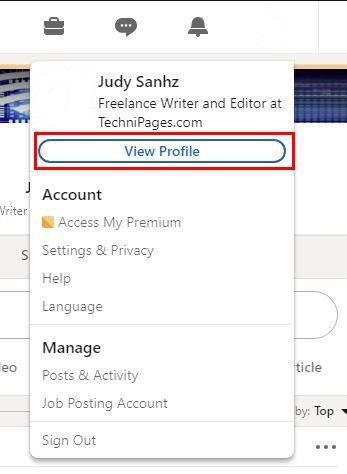
На следующей странице в левом верхнем углу вы увидите несколько кнопок, в том числе кнопку «Дополнительно». Когда вы нажмете кнопку, вы увидите три варианта того, что вы можете сделать со своим профилем LinkedIn. Ты сможешь:
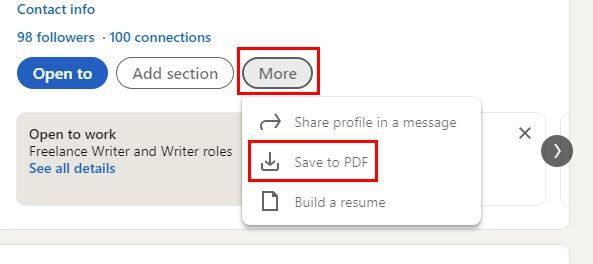
Нажав на второй вариант, вы увидите сообщение о том, что ваше резюме готовится. Когда это будет сделано, процесс загрузки начнется сам по себе. Вы получите уведомление в своем браузере о том, что он готов к открытию.
Вы нашли другую работу и вам нужно добавить еще одну текущую должность в свое резюме на LinkedIn? Вы можете сделать это, нажав на изображение своего профиля > Просмотреть профиль. Нажмите на значок карандаша, и вы увидите ряд вещей, которые вы можете изменить в своем резюме.
Совет . Нажав кнопку «Дополнительно» в профилях других пользователей LinkedIn, вы также можете загрузить их резюме.

Вы можете изменить:
Как создать свое резюме в LinkedIn
Если в вашем текущем резюме содержится слишком много информации о вакансии, на которую вы хотите подать заявку, у вас есть возможность пропустить эту информацию. Один из вариантов, который вы видите при загрузке своего профиля LinkedIn в формате PDF, — это возможность создать свое резюме. Что полезно в этой опции, так это то, что вы можете решить, какую часть своего резюме LinkedIn вы хотите исключить.
После того, как вы нажмете «Создать резюме», вы сможете выбрать один из двух вариантов. Вы можете создать новое резюме из своего профиля LinkedIn или загрузить его. Давайте начнем с создания вашего резюме из вашего профиля. Инструкции на экране начнутся с того, что вас попросят ввести желаемую должность. Вы не можете ввести какой-либо заголовок; вам нужно будет выбрать из предлагаемого названия должности, которое вы увидите.
На следующей странице вы увидите, что оказались на экране инструмента создания резюме. Когда вы видите что-то, что хотите изменить, просто найдите значок карандаша и отредактируйте. Например, чтобы изменить название резюме, нажмите на значок карандаша справа от текущего названия.
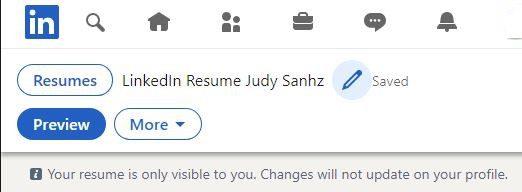
Как просмотреть резюме LinkedIn, используемое для подачи заявления о приеме на работу
Когда вы ищете работу, вы действительно подаете заявку на несколько вакансий одновременно. Но когда вы начинаете уставать, вы можете совершить ошибку, использовав не то резюме для конкретной работы. Если вы не уверены, какое резюме вы использовали для конкретного приложения, вы можете проверить это. Для этого вам нужно перейти к списку прикладных вакансий .
Оказавшись там, нажмите на вакансию, для которой, по вашему мнению, вы отправили неправильное резюме. В правом нижнем углу карточки вы можете увидеть, какое резюме вы отправили. Вы также можете увидеть дату, когда вы подали заявку на эту работу.
Вывод
Если вы новичок в LinkedIn, возможно, вы не знали, что у него есть эта опция. Это очень полезно, поскольку использует информацию, которую вы уже настроили в качестве своего резюме, для отправки в ваши заявления о приеме на работу. Зачем создавать еще одно резюме, если оно уже есть? Кроме того, если вам когда-нибудь понадобится скачать чужое резюме, вы знаете, как это сделать.
Узнайте о плюсах и минусах сети Wi-Fi mesh, чтобы определить, является ли это правильным выбором для вас.
Узнайте, какие меры безопасности следует соблюдать, чтобы не стать жертвой онлайн-мошенничества. Откройте для себя простые советы для всех пользователей.
Получите более быстрый доступ к своим любимым сайтам, организовав их в Opera Speed Dial. Вот как.
Узнайте, не упускаете ли вы полезные функции, которые может предложить Firefox. Никаких надстроек не требуется, чтобы получить максимальную отдачу от браузера.
Посмотрите, как вы можете прочитать все нужные публикации на Facebook, сохранив их в определенном списке для чтения на потом.
Не тратьте деньги на ненужные услуги и отмените любые регулярные платежи на PayPal. Вот простые шаги.
Чтобы удалить нежелательные комментарии в TikTok, коснитесь значка «Комментарий». Затем нажмите и удерживайте комментарий, который хотите удалить, и выберите Удалить.
Сохраняйте конфиденциальность своих поисковых запросов в Google и создайте профиль, чтобы другие могли использовать его, когда вам нужно предоставить общий доступ к компьютеру. Продолжайте читать, чтобы узнать, как это сделать.
Карты Google могут указать вам направление практически в любом месте. Но это также может дать вам расположение ресторанов с самым высоким рейтингом в вашем районе.
Сделайте все необходимые скриншоты с прокруткой, следуя советам, включенным в это руководство для Firefox и Chrome. Полностью бесплатно.
Если OneDrive сообщает, что загрузка камеры приостановлена и вам необходимо войти в свою учетную запись, включите загрузку камеры в фоновом режиме.
Узнайте, как освободить место для важных файлов на Google Диске, удалив ненужные файлы. Вот шаги для начинающих.
Посмотрите, как вы можете изменить качество сохраненных фотографий в Google Фото. Вот как внести изменения для Windows и Android.
Посмотрите, как легко изменить изображение профиля Google Meet, выполнив эти простые шаги для всех пользователей.
Если изображение подписи Gmail не отображается, сохраните логотип или изображение в другом формате и загрузите его снова.
Чтобы автоматически помечать электронные письма в Gmail, сначала вам нужно создать свои ярлыки. Затем создайте фильтр для автоматического применения ярлыков.
Чтобы включить Google Chrome Memories, откройте новую вкладку браузера и введите Chrome://flags#memories в адресной строке.
Чтобы сообщить о мошеннике Facebook, нажмите «Дополнительные параметры» и выберите «Найти поддержку или сообщить о профиле». Затем заполните форму отчета.
Чтобы закрыть чей-то аккаунт в Facebook после его смерти, свяжитесь с Meta и предоставьте ему свидетельство о смерти.
Делайте все быстрее, используя встроенную функцию быстрых клавиш, которую может предложить Gmail. Посмотрите, как включить эту функцию.
Узнайте, как добавить границы в Документы Google, включая создание рамок с помощью таблиц или изображений. Эффективные решения внутри!
Это полное руководство о том, как изменить тему, цвета и многое другое в Windows 11 для создания потрясающего рабочего стола.
iPhone завис на домашних критических оповещениях? В этом подробном руководстве мы перечислили различные обходные пути, которые вы можете использовать, чтобы исправить ошибку «Домой хочет отправить критические оповещения iPhone». Узнайте полезные советы и решения.
Zoom - популярная служба удаленного сотрудничества. Узнайте, как добавить изображение профиля вместо видео, чтобы улучшить свою конфиденциальность.
Откройте для себя эффективные стратегии получения баллов Microsoft Rewards. Зарабатывайте на поисках, играх и покупках!
Изучите эффективные методы решения неприятной проблемы с бесконечным экраном загрузки Skyrim, гарантируя более плавный и бесперебойный игровой процесс.
Я внезапно не могу работать со своим сенсорным экраном, на который жалуется HID. Я понятия не имею, что поразило мой компьютер. Если это вы, вот несколько исправлений.
Прочтите это полное руководство, чтобы узнать о полезных способах записи вебинаров в реальном времени на ПК. Мы поделились лучшим программным обеспечением для записи вебинаров, а также лучшими инструментами для записи экрана и видеозахвата для Windows 10, 8, 7.
Вы случайно нажали кнопку доверия во всплывающем окне, которое появляется после подключения вашего iPhone к компьютеру? Вы хотите отказаться от доверия этому компьютеру? Затем просто прочтите эту статью, чтобы узнать, как отменить доверие к компьютерам, которые вы ранее подключали к своему iPhone.
Хотите знать, как транслировать «Аквамен», даже если он недоступен для потоковой передачи в вашей стране? Читайте дальше, и к концу статьи вы сможете насладиться Акваменом.




























